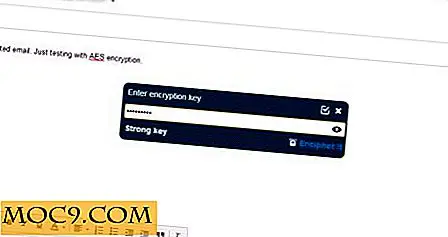כיצד למנוע Mac מ שינה כאשר אתה סוגר את המכסה
יש פעמים כאשר אתה רוצה לסגור את המכסה של ה- Mac שלך אבל עדיין רוצה שזה יישאר ער ולא להיכנס למצב שינה. אתה misn't רוצה לעשות את זה כאשר אתה מקשיב למוסיקה לא צריך להסתכל על המסך. כברירת מחדל, OS X שולח אוטומטית את המכשיר למצב שינה מיד עם סגירת המכסה. עם זאת, אפליקציה של צד שלישי יכולה לעזור לך למנוע מה- Mac שלך לעשות זאת.
InsomniaX מאפשר לך לשמור את ה- MacBook ער גם כאשר המכסה סגור כך שתוכל להמשיך להאזין למוסיקה או כל דבר אחר שעשית על זה. כדי להפעיל את האפליקציה הנ"ל במחשב שלך, תצורת המערכת חייבת להיות תואמת את הפרטים הבאים:
- MacBook או MacBook Pro
- מעבד Intel 64 סיביות
- Mac OS X 10.8.5 ואילך
אם מפרט המערכת שלך תואם את התצורה לעיל, אתה מוכן להפעיל את היישום במחשב שלך.
מניעת שינה ממצב שינה כאשר התצוגה סגורה
1. הורד InsomniaX מאתר MacUpdate, ולשמור אותו ל- Mac שלך. לחץ פעמיים על הארכיון שהורדת כדי לחלץ את קובץ האפליקציה בפועל ולאחר מכן לחץ פעמיים על קובץ האפליקציה כדי להפעיל את האפליקציה. אתה תקבל את הפקודה הבאה מחדש צריך לבחור "פתח".

2. לחץ על "מסכים" במסך הבא כדי לאפשר לאפליקציה להיות מותקנת.

3. ברגע שתלחץ על 'מסכים' בשלב הקודם, היישום יתווסף באופן מיידי לשורת התפריטים. היא תופיע כסמל ירח קטן המופיע בסרגל התפריטים שבו תוכל ללחוץ כדי למשוך את תפריט האפליקציה.
לחץ על סמל הירח, ובחר את האפשרות שאומרת "השבת את כיסוי השינה".

4. הזן את שם המשתמש והסיסמה שלך כדי לאפשר לאפליקציה לבצע שינויים במערכת שלך. כאשר זה נעשה, לחץ על "אישור" כדי להתקדם.

5. התכונה צריכה להיות מופעלת כעת, ואתה יכול לאשר אותה על ידי משיכת תפריט האפליקציה משורת התפריטים ולראות אם האפשרות שהשתנית למעלה מכילה סמל לפני שמה.

6. מעתה והלאה לא תיכנס למצב שינה גם כאשר תסגור את הצג. אם תשנה אפשרות זו לעתים קרובות, האפליקציה מציעה לך את האפשרות להגדיר מקשי קיצור כדי לעבור בין מצב להפעלה או השבתה של התכונה עם צירוף מקשים יחיד.
כדי להגדיר את זה, לחץ על סמל היישום בשורת התפריטים, בחר "העדפות" ואחריו "הגדר Lid שינה מפתח חם", ולחץ על המקשים שברצונך להגדיר כמפתחות חם.

7. עכשיו אתה יכול להשתמש בשילוב מפתח זה כדי לשלוט על תכונת שכיבת שינה ב- MacBook שלך.
כדי לבדוק אם האפליקציה עבדה, פשוט סגור את התצוגה ב- Mac, ולאחר מכן פתח אותה שוב, ותבחין שהיא לא ישנה הפעם. האפליקציה עבדה בשבילך!
סיכום
אתה צריך את ה- MacBook להמשיך לעשות משהו ולא ללכת לישון גם כאשר אתה סוגר את התצוגה, את היישום לעיל יכול לעזור לך לעשות את זה על המחשב שלך.
אשראי תמונה: MacBook צבעים